Annuncio
Quando passi a Linux potresti notare che la tua versione viene fornita con uno strumento di backup predefinito. Ma potrebbe non essere impostato per eseguire il backup di tutte le parti importanti del sistema. Inoltre, l'utilizzo dello strumento predefinito può portare a backup più grandi e meno efficienti di quanto dovrebbero essere.
Ecco alcuni modi alternativi per eseguire il backup del tuo sistema Linux per sfruttare al meglio lo spazio di archiviazione disponibile.
Assicurati di sostenere TUTTO
Lo strumento predefinito sui desktop Ubuntu, dejá-dup, è impostato solo per impostazione predefinita per eseguire il backup della tua directory home. Ma questo lascia fuori alcune cose importanti di cui avrai bisogno per ripristinare facilmente il tuo sistema in modo funzionante. Pensa al tuo sistema come alle seguenti tre parti:
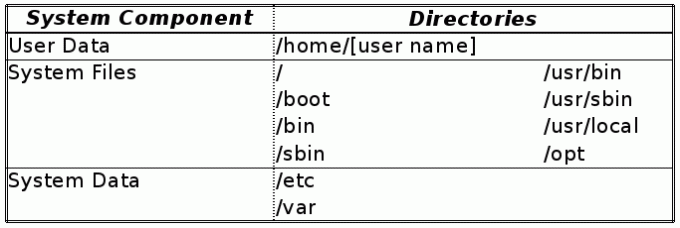
Ora puoi facilmente impostare lo strumento predefinito per eseguire il backup di tutti e tre i precedenti. Ma questo presuppone che tu abbia molto spazio di archiviazione o potrebbe comportare lo spostamento di grandi quantità di dati su Internet. Le seguenti app e trucchi possono aiutarti a ridurre al minimo lo spazio di cui hai bisogno assicurandoti comunque di essere coperto in caso di tracollo.
1. Clona la partizione per creare un'istantanea della directory principale
Questi sono i dati che risiedono nel tuo account utente (s) sotto il /home/[username] directory. Ciò include le tue configurazioni personali, spesso archiviate in file o directory che iniziano con un punto (ad es. /home/[username]/.local) così come musica, immagini e altri file e cartelle (come l'impostazione predefinita Documenti o Scarica cartelle). Sono i dati su cui probabilmente ti concentrerai sul backup e quello più spesso gestito fuori dalla scatola.
Un ottimo motivo per tenere il tuo /home directory su una partizione separata è così puoi lavorarci separatamente dalle parti principali del tuo sistema. Se lo fai, puoi eseguire il backup della tua directory home clonando l'intera partizione. Può quindi essere ripristinato esattamente come lo avevi a livello del disco.
Come precedentemente coperto Come clonare il disco rigido di Linux: 4 metodiHai bisogno di clonare il tuo disco rigido o partizione Linux? Usa uno di questi strumenti di clonazione delle unità per clonare il tuo disco Linux. Per saperne di più , un'opzione per questo è dd, che clonerà esattamente un disco o una partizione (il che significa che il backup ha le stesse dimensioni dell'intera partizione). Considera l'uso Clonezilla. Può eseguire il backup della struttura del disco/partizione ma omettere lo spazio su disco inutilizzato, quindi il backup è solo la dimensione dei dati effettivi contenuti nella partizione.
2. Archivia le istantanee della directory principale su più macchine con i sincronizzatori di file
I sincronizzatori di file sono una buona opzione per i tuoi file personali, soprattutto se utilizzi più di un dispositivo. Ci sono quasi troppe opzioni da nominare qui, ma includono semplici utility per la copia di file come rsync, servizi online come Dropbox 5 ottimi strumenti e servizi di backup su cloud che supportano completamente LinuxSe chiedi a qualsiasi utente esperto un buon consiglio che si applica a qualsiasi sistema operativo, sarebbe quello di eseguire regolarmente il backup dei file. Per quanto la tecnologia possa essere utile,... Per saperne di più , o programmi locali/peer-to-peer come Resilio Sync Da Pirate Darling all'alternativa Dropbox: BitTorrent Sync ti consente di mantenere i tuoi file sincronizzati su tutte le macchineI servizi di sincronizzazione dei file basati su cloud sono facili da usare e funzionano bene, ma la tua privacy può essere o meno la tua priorità assoluta. Per non parlare del fatto che questi servizi sono sempre dotati di un deposito... Per saperne di più . Alcuni di questi ti offriranno di tenere traccia della cronologia per te, anche se sarà per ogni singolo cambiamento, che può diventare ingombrante, e lo stoccaggio dei rifiuti.
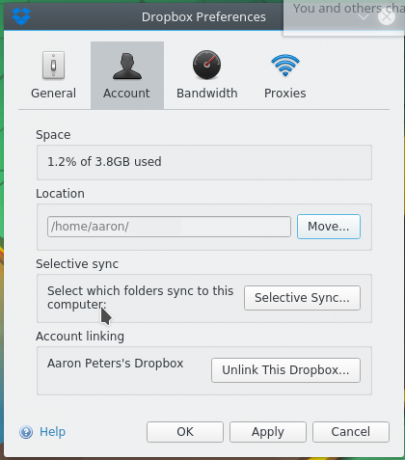
3. Utilizzare gli strumenti di archiviazione per conservare istantanee storiche dei dati di sistema
Al di fuori della tua home directory, dovresti assolutamente considerare quanto segue come parte del tuo backup:
- /etc, che contiene configurazioni come /etc/apt/lists (elenchi che descrivono i repository da cui il sistema installa nuovi programmi).
- /var, che contiene dati supplementari utilizzati dalle applicazioni. Esempi di questo includono i log (ad es. /var/log/dpkg.log, dove le transazioni dei pacchetti vengono registrate su un sistema basato su .deb), cache (come /var/cache/dpkg, dove viene conservata una copia di tutti i pacchetti installati), e /var/lib/dpkg (dove è archiviato il database del pacchetto).
Gli strumenti di backup standard "in stile archivio" possono gestire anche queste directory di sistema. In genere esamineranno i file nella directory di origine, determineranno se esiste un backup aggiornato di questo file e creeranno/aggiorneranno in caso contrario. Possono conservare più copie (cioè una giornaliera e una settimanale) e gli archivi sono spesso compressi per risparmiare spazio su disco. Ci sono varietà di opzioni Backup e ripristino di dati e file facilmente con Back In Time [Linux] Per saperne di più , inclusi programmi come dejá-dup o tornare in tempo.
Dovrai impostare questi processi di backup come root o utilizzare le funzionalità integrate dello strumento per l'esecuzione con privilegi di amministratore.
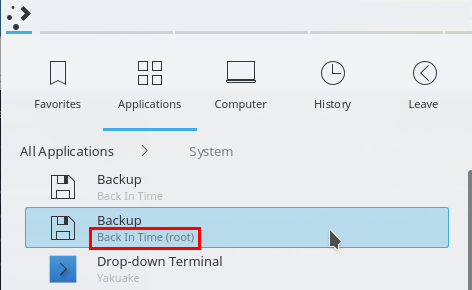
Quindi, utilizzando queste app (tornare in tempo è mostrato sotto) puoi semplicemente aggiungere le directory che desideri a un lavoro di backup nuovo o esistente:
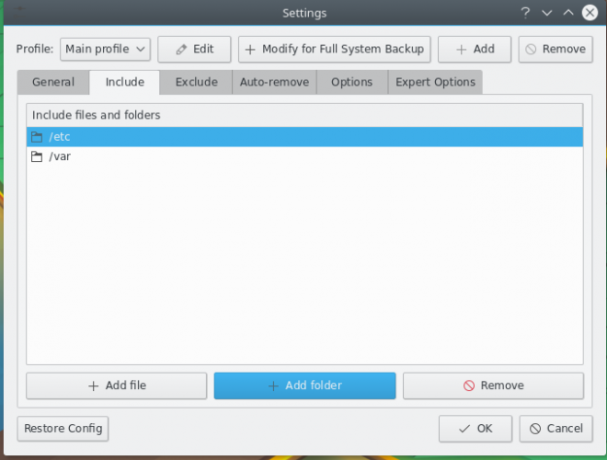
Selezionando e scegliendo di quale di queste directory eseguire il backup, è possibile ottenere un risparmio di spazio rispetto ai tipici backup "dell'intero sistema". Guardare questo post per suggerimenti su quali sottodirectory /var potresti desiderare e quali no.
4. Usa etckeeper per tenere traccia delle modifiche alla configurazione
Per il /etc directory in particolare, l'utilità ecc custode utilizza il controllo del codice sorgente per aiutarti a eseguire il backup delle configurazioni di sistema importanti. L'installazione in Ubuntu richiede il seguente comando:
sudo apt-get install etckeeperCome parte dell'installazione, creerà un backup (in realtà, a idiota repository) e commettere tutti i file sotto /etc dentro.
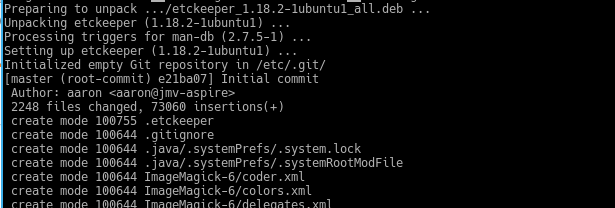
È quindi possibile utilizzare qualunque idiota cliente per dare un'occhiata alla cronologia delle configurazioni del tuo sistema. Ancora più importante, l'app imposta anche un cron lavoro per eseguire il commit delle modifiche alle tue configurazioni ogni giorno. Ma la maggior parte dei file di configurazione sono creati in testo normale e da allora idiota (e altri sistemi di controllo del codice sorgente) funzionano secondo il principio del salvataggio delle modifiche riga per riga, l'archiviazione di più versioni può risultare piuttosto ridotta.
5. Utilizzare aptik per eseguire il backup di configurazioni e pacchetti software
Il aptik programma racchiude una serie di strumenti di backup/ripristino in una comoda GUI:
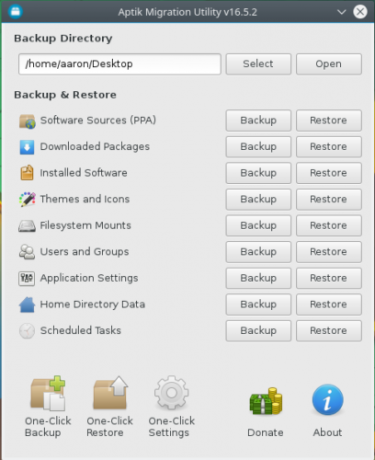
Suo Software installato funzione eseguirà il backup dei pacchetti che hai installato esplicitamente per impostazione predefinita: l'immagine sotto mostra che questo può essere un elenco piuttosto breve:
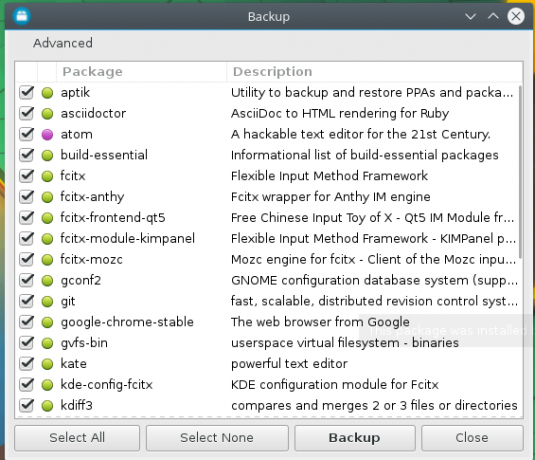
Perché è così corto? Bene, non richiede i pacchetti del sistema di base, perché per utilizzare questo backup avrai già bisogno di un sistema di base installato. E se installi solo queste poche dozzine di pacchetti, il gestore pacchetti si occuperà dell'installazione Tutti le loro dipendenze per te. Quindi il tuo "backup completo del software" può consumare solo poche dozzine di megabyte di spazio di archiviazione. Intelligente, sì?
6. Esegui il backup dei tuoi pacchi con un elenco di pacchi
Puoi fare anche meglio di aptik se sei a tuo agio con la riga di comando. Per assicurarti di poter ripristinare il tuo sistema in un secondo momento, prova questo: non eseguire affatto il backup dei pacchetti, ma piuttosto acquisire un elenco di pacchetti Invece. Il seguente comando esporterà un elenco dei pacchetti installati in un file di testo:
sudo dpkg --get-selections > my-packages.txt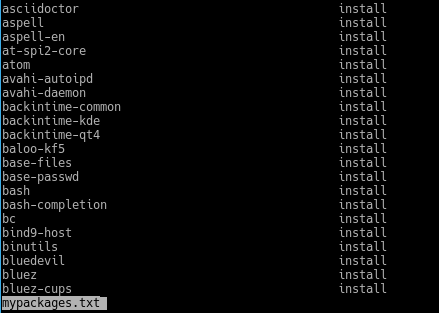
Oltre a fornirti la contabilità leggibile dall'uomo (mostrata sopra) dei pacchetti sul tuo sistema, i seguenti comandi possono reinstallarli in blocco:
sudo dpkg --set-selections < my-packages.txt. sudo apt-get -u dselect-upgradeNota che dovrai gestire i programmi che hai installato a mano (probabilmente vivendo in /usr/local e/o /opt) te stesso. Ma per il resto l'unica differenza tra il tuo sistema precedente e quello ripristinato è che tutto sarà nelle versioni più recenti disponibili, probabilmente quello che vuoi comunque. E tutto questo al prezzo di poche migliaia di kilobyte.
Ricorda, non sei limitato a utilizzare solo uno dei precedenti. Combina tutti quelli di cui hai bisogno per assicurarti che, se accade il peggio, sarai di nuovo operativo rapidamente.
Utilizzi uno degli strumenti di cui sopra per aiutarti con i compiti di backup? Dacci i tuoi suggerimenti di backup kick-butt qui sotto nei commenti!
Aaron è stato un appassionato di tecnologia come analista aziendale e project manager per quindici anni, ed è stato un fedele utente di Ubuntu per quasi lo stesso tempo (dal Breezy Badger). I suoi interessi includono l'open source, le applicazioni per piccole imprese, l'integrazione di Linux e Android e l'informatica in modalità testo.